Prošli su dani kada ste morali brinuti o kopanju po svom Costanza novčaniku pokušavajući pronaći pravu karticu. Plaćanje s vašeg telefona bio je super zgodan dodatak mnogim našim životima, a sada možete čak koristiti i pametni sat, zahvaljujući dosljednim poboljšanjima tijekom godina.
Dok se Google nastavlja igrati s Walletom i Payom, koji sada koriste istu aplikaciju nakon što su neko vrijeme bili odvojeni, Samsung je zauzeo nešto drugačiji pristup. Samsung Pay je zadano rješenje za beskontaktno plaćanje na svim svojim uređajima, uključujući i potpuno nove Galaxy Watch 5. To znači da možete koristiti Samsung Pay na Galaxy Watch 5 bez potrebe da vadite telefon.
Kako postaviti Samsung Pay na Galaxy Watch 5
1. Pritisnite i držite leđa gumb na vašem Galaxy Watch 5 za otvaranje Samsung Paya.

2. Pređite prstom kroz uvodne stranice koje vas uče što Samsung Pay može.
3. Dodirnite Strijela gumb za nastavak.

4. Dodirnite Dodaj karticu.
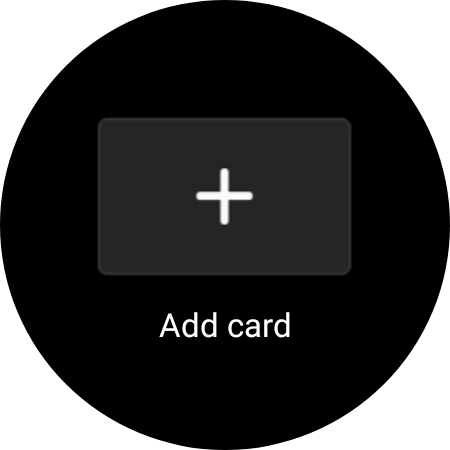
5. Ako niste dodali bravu za svoj sat, dodirnite u redu gumb za to.
6. Odaberite bilo koje Uzorak ili PIN za izradu brave za vaš sat.
7. Prati upute na zaslonu za stvaranje brave.
8. Nakon izrade, od vas će se tražiti da instalirate Samsung Pay (dodatak za sat) na svom telefonu.

9. Nakon dovršetka instalacije bit ćete preusmjereni na Aplikacija Samsung Pay na svom telefonu.
10. Dodirnite u redu početi.

11. Dodirnite Dodaj karticu u donjem desnom kutu.

12. Dodirnite bilo koje Dodajte platnu karticu ili Uvoz kartica na svom telefonu.
13. Prilikom odabira Dodajte platnu karticu, podatke o kartici možete unijeti pomoću kamere na telefonu. Sve informacije bit će automatski unesene nakon što se kartica skenira.
14. Odabir Uvoz kartica omogućit će vam uvoz svih spremljenih kreditnih ili debitnih kartica koje su priložene vašem Samsung računu.
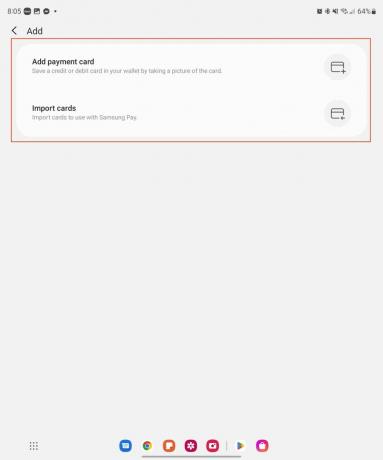
15. Prati korake na ekranu da biste prihvatili Uvjete pružanja usluge izdavatelja kartice.

Prilikom prolaska i dodavanja kartica u Samsung Pay, od vas se može tražiti dodatna potvrda. Ovisno o banci koju koristite, to bi moglo biti jednostavno kao da se trebate prijaviti u aplikaciju za mobilno bankarstvo na svom telefonu. Međutim, od vas se također može tražiti da nazovete banku kako biste ručno potvrdili da želite dodati karticu na svoj Samsung Pay račun.
Kako koristiti Samsung Pay na Galaxy Watch 5
Sada kada ste sve postavili, sada možete koristiti Samsung Pay na svom telefonu.
1. Pritisnite i držite leđa gumb na vašem Galaxy Watch 5.

2. Ako imate više dostupnih kartica u Samsung Payu, prijeđite prstom ulijevo za prebacivanje na drugu karticu.
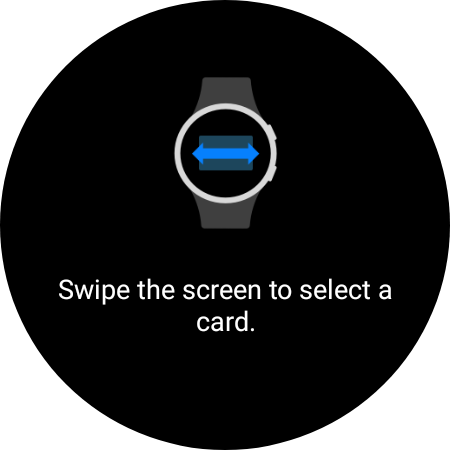
3. Okrenite svoj zaslon prema terminalu za plaćanje i držite sat blizu dok ne osjetite vibraciju ili dok terminal ne potvrdi.

Sa svim vašim potrebnim i relevantnim karticama koje ste dodali u Samsung Pay, jedina stvar o kojoj sada morate brinuti je da koristite onu pravu na blagajni. Ali čak i to je stvarno jednostavno, zahvaljujući mogućnosti prelaska između različitih kartica koje ste možda dodali. Odatle je samo pitanje prihvaća li trgovina koju posjećujete stvarno NFC ili beskontaktno plaćanje.
Plaćajte stvari u pokretu bez svog telefona
Zaista ne možemo podcijeniti koliko je zgodno vršiti plaćanja sa svog telefona. Ne morate se brinuti o vađenju novčanika, petljanju uokolo da pronađete pravu karticu i potom unosu PIN-a. Budući da i Samsung Pay i Google novčanik zahtijevaju PIN ili uzorak za korištenje, vaši podaci o plaćanju ostaju sigurni.

Samsung Galaxy Watch 5
Plaćajte u hodu
Odbacite Costanza novčanik i ostavite telefon u džepu dok se odjavljujete. Samsung Pay na Galaxy Watch 5 olakšava plaćanje stvari na blagajni dok kupujete.
